Casio EX-TR100 Manual
Browse online or download Manual for Unknown Casio EX-TR100. Casio EX-TR100 Manual (Para clientes norteamericanos, Firmware 1.01) User Manual
- Page / 127
- Table of contents
- BOOKMARKS




- Guía del usuario 1
- Desembalaje 2
- ¡Lea esto primero! 3
- Contenido 4
- Uso de BEST SHOT 47 5
- Impresión 74 5
- Otros ajustes (Config.) 95 6
- Apéndice 103 7
- Guía general 8
- . Grabación de instantáneas 9
- . Grabación de película 9
- . Reproducción de películas 10
- Guía de inicio rápido 11
- Subida de imágenes rápida y 12
- Apertura y cierre del marco 13
- 180 grados en sentido horario 14
- Configuraciones de la cámara 15
- Uso del panel táctil 16
- Pellizcar 17
- 1. Apague la cámara 18
- 2. Después de conectar 18
- 5. Conecte el cable USB 19
- IMPORTANTE! 20
- 4. Encienda el ordenador y 21
- Operación de la luz trasera 22
- 8. Toque “Aplicar” 25
- 4. Toque “Formato” 27
- Encendido y apagado 28
- Para capturar una instantánea 29
- – Gran angular 30
- . Grabación con Automático 31
- Visualización de instantáneas 32
- Para borrar un solo archivo 33
- Operación 34
- Otras precauciones 34
- Grabación de imágenes 35
- Icono del modo de grabación 36
- 2. Toque “A” (HDR Art) 37
- Cursor deslizante 39
- Grabación con el zoom 41
- . Factor de zoom 42
- Captura de un autorretrato 43
- Para grabar una película 44
- 5. Toque “b” (Película) 45
- Uso de BEST SHOT 47
- 2. Toque la escena “HDR” 49
- (Escena nocturna alta vel.) 50
- (Antisacudida alta velocidad) 51
- (Mejor selección alta vel.) 52
- 3. Toque el elemento 53
- 1. Toque “Act” 54
- Uso de la luz LED (Luz LED) 55
- . Píxeles 56
- 2. Toque “OK” 58
- Cómo ver una película 63
- 3. Toque “~” 65
- 5. Toque “Corte” 65
- (Diapositivas) 67
- Área de imagen 68
- Área de visualización 68
- Factor de zoom 68
- 1. Abra el marco (página 13) 69
- 5. Encienda la cámara 70
- Uso del menú PLAY 71
- 2. Toque “Rotar” 73
- Impresión 74
- . Impresión con un Macintosh 75
- *) (página 82) 76
- * Windows solamente 76
- Windows 77
- Tapa del puerto USB 78
- 3. Utilice el cable USB que 79
- Reproducción de películas 81
- 6. Toque “Salir” 86
- Registro de usuario 91
- Archivos y carpetas 93
- Otros ajustes (Config.) 95
- (Sonidos) 96
- 1. Toque “Destino” 97
- 2. Toque “Ciudad” 97
- 1. Toque “Hora” 98
- 2. Toque “Local” o “Destino” 98
- 3. Toque “OK” 98
- 2. Toque “Language” 99
- 1. Toque “Inicio” 100
- Procedimiento 101
- 1. Ingrese en el modo REC 102
- Apéndice 103
- . Desarmado y modificación 104
- . Lugares que deben evitarse 104
- . Agua e impurezas 104
- . Caídas y maltrato 104
- . Mantener alejado del fuego 104
- . Pila recargable 105
- . Duración de la pila 106
- . Entorno de funcionamiento 106
- . Condensación 106
- . Objetivo 107
- . Cuidados de su cámara 107
- . Otras precauciones 108
- . Derechos de autor 108
- Fuente de alimentación 109
- Precauciones sobre la pila 110
- Reemplazo de la pila 110
- Uso de la cámara en otro país 110
- Para desechar la cámara 111
- Uso de una tarjeta de memoria 112
- (Para Windows) 114
- . Menú REC 115
- . Menú PLAY 115
- . Menú Config 115
- Algo no anda bien 116
- Mensajes visualizados 120
- Instantánea 121
- Películas 122
- . Adaptador USB AC (AD-C53U) 126
- CASIO COMPUTER CO.,LTD 127
- 6-2, Hon-machi 1-chome 127
Summary of Contents
Cámara digitalSGuía del usuarioGracias por la compra de este producto CASIO.• Asegúrese de leer las precauciones contenidas en esta Guía del usuario a
10. Visualización de instantáneas. Reproducción de películas1Pestaña (página 28)2Indicador de protección (página 72)3Nombre de carpeta/archivo (página
100Otros ajustes (Config.)ProcedimientoMENU * Config. * Calib. panel táct.Calibre el panel táctil cada vez que una operación táctil no produzca los re
101Otros ajustes (Config.)ProcedimientoMENU * Config. * FormatoSi hay una tarjeta de memoria en la cámara, esta operación formateará la tarjeta de mem
102Configuración de los ajustes de la pantalla del monitorConfiguración de los ajustes de la pantalla del monitorNormalmente, la cámara detecta automá
103ApéndiceApéndice. Evite usarla mientras se está moviendo• No utilice nunca la cámara para grabar o reproducir imágenes mientras maneja un coche o o
104Apéndice. Agua e impurezas• La entrada de agua, otros líquidos o impurezas (especialmente partículas metálicas) dentro de la cámara crea el riesgo
105Apéndice. Respaldo de los datos importantes• Mantenga siempre copias de respaldo de los datos importantes contenidos en la memoria de la cámara, tr
106Apéndice. Duración de la pila• Los períodos de funcionamiento continuo de la pila indicados en este manual se refieren al tiempo aproximado que tra
107Apéndice. Objetivo• No aplique una fuerza excesiva al limpiar la superficie del objetivo. Si lo hiciese, se podría arañar la superficie del objetiv
108Apéndice. Otras precaucionesEsta cámara se calienta ligeramente durante el uso. Esto es normal y no es ningún signo de anomalía.. Derechos de autor
109Apéndice. Si la luz trasera de la cámara comienza a destellar en rojo...Si la luz trasera comienza a destellar en rojo durante la carga, significa
11Guía de inicio rápidoGuía de inicio rápidoSu cámara CASIO viene equipada con una variedad de poderosas funciones y características para permitir una
110Apéndice. Precauciones de uso• El funcionamiento suministrado por una pila a bajas temperaturas es siempre menor que a temperaturas normales. Esto
111ApéndiceCuando tenga que deshacerse de la cámara, primero asegúrese de extraer la pila de ion litio incorporada y de enviarla para el reciclaje.IMP
112Apéndice7. Mientras presiona la pila por el borde en la dirección indicada por la flecha, levante la pila para extraerla.. Precauciones sobre el ma
113Apéndice. Precauciones sobre el manejo de la tarjeta de memoriaCiertos tipos de tarjetas de memoria pueden disminuir las velocidades de procesamien
114ApéndiceLos requisitos del sistema de ordenador difieren según las distintas aplicaciones. Asegúrese de verificar los requisitos para la aplicación
115ApéndiceLas tablas de esta sección muestran los ajustes iniciales predeterminados de los menús que aparecen en el modo REC o el modo PLAY al reposi
116ApéndiceAlgo no anda bien... Localización y solución de problemasProblema Posibles causas y acción recomendadaFuente de alimentaciónLa cámara no se
117ApéndiceLa luz LED no se ilumina.1)Si la pila está agotada, cárguela (página 18).2)La operación de la luz LED se deshabilita automáticamente cada v
118ApéndiceLa imagen estaba desenfocada durante la grabación de la película.1)El enfoque no es posible debido a que el objeto se encuentra fuera del r
119ApéndiceLas imágenes no se pueden transferir a través de una conexión USB.1)Puede ser que el cable USB no esté firmemente conectado. Verifique toda
12Guía de inicio rápidoSubida de imágenes rápida y fácilLa cámara cuenta con un software integrado (CASIO Connection powered by Eye-Fi) que puede inst
120ApéndiceMensajes visualizadosALERTLa función de protección de la cámara podría haberse activado debido a una temperatura excesivamente alta. Apague
121ApéndiceInstantáneaEsta tarjeta está bloqueada.El interruptor LOCK de la tarjeta de memoria SD, SDHC o SDXC cargada en la cámara está en posición b
122ApéndicePelículas*1Capacidad de la memoria interna después de formatearla.*2 Los valores mencionados arriba se basan en el uso de una tarjeta de me
123ApéndiceEspecificacionesFormato de archivo Instantáneas:JPEG (Exif Versión 2.3; DCF 2.0 estándar)Películas:formato MOV, estándar H.264/AVC, IMA-ADP
124ApéndiceVelocidad de obturaciónInstantánea (Automático): 1/10 a 1/16000 segundoInstantánea (Premium Automático): 1 a 1/16000 segundo* Puede diferir
125ApéndiceDuración aproximada de la pilaTodos los valores indicados a continuación representan el tiempo aproximado a temperaturas normales (23°C) an
126Apéndice. Adaptador USB AC (AD-C53U)Potencia de entrada 100 a 240 V CA, 50/60 Hz, 100 mAPotencia de salida 5,0 V CC, 650 mARequerimientos de temper
CASIO COMPUTER CO.,LTD.6-2, Hon-machi 1-chomeShibuya-ku, Tokyo 151-8543, JapanMA1106-BMF
13Guía de inicio rápidoPuede cambiar la configuración de la cámara abriendo o cerrando el marco y girando el panel de la pantalla del monitor de acuer
14Guía de inicio rápidoRealice los siguientes pasos para girar la pantalla del monitor.NOTA• El panel de la pantalla del monitor puede girarse a 180 g
15Guía de inicio rápidoPuede abrir el marco y girar la pantalla del monitor para una variedad de estilos diferentes.NOTA• Mantenga la cámara inmóvil d
16Guía de inicio rápidoIMPORTANTE!!• Asegúrese de que su dedo no bloquee ni esté demasiado cerca de la luz LED. Los dedos pueden causar sombras no des
17Guía de inicio rápidoPellizcarPellizque la pantalla con los dedos pulgar e índice.Pellizcar le permite reducir el tamaño de la imagen de la pantalla
18Guía de inicio rápidoAl comprar la cámara, la pila de ion litio incorporada no está cargada. Realice los siguientes pasos para cargar la pila antes
19Guía de inicio rápido5. Conecte el cable USB a la cámara.La luz trasera debería encenderse en rojo, indicando que se ha iniciado la carga.La luz tra
2Cuando desembale la cámara, compruebe que no falte ninguno de los elementos mostrados a continuación. Si hay algún elemento faltante, póngase en cont
20Guía de inicio rápido. Para cargar mediante conexión USB a un ordenadorLa pila de la cámara se carga cada vez que conecta la cámara directamente a u
21Guía de inicio rápido4. Encienda el ordenador y luego conecte su cámara al ordenador.La luz trasera de la cámara se iluminará en rojo. Después de un
22Guía de inicio rápidoOperación de la luz trasera5. Una vez finalizada la carga, desconecte el cable USB de la cámara y luego del ordenador.NOTA• Aun
23Guía de inicio rápidoComprobación del nivel de carga actual de la pilaA medida que se consume la energía de la pila, un indicador de carga en la pan
24Guía de inicio rápidoCuando enciende la cámara por primera vez, aparecerá una pantalla para configurar los ajustes de idioma de visualización, fecha
25Guía de inicio rápido8. Toque “Aplicar”.• Si lo desea, podrá cambiar este ajuste posteriormente. Para obtener más información, vea la página 29.NOTA
26Guía de inicio rápido1. Presione Page (Encender/apagar) para apagar la cámara y luego abra el marco (página 13).2. Enganche su uña en la ranura de la
27Guía de inicio rápidoAntes de utilizar por primera vez una tarjeta de memoria nueva, primero deberá formatearla.1. Instale una tarjeta de memoria (p
28Guía de inicio rápido. Para encender la cámaraPresione Page (Encender/apagar).La cámara se enciende, con lo cual la luz trasera se ilumina en verde e
29Guía de inicio rápidoSu cámara cuenta con una variedad de diferentes modos de grabación para ajustarse a las diversas condiciones y requisitos de la
3• El contenido de este manual se encuentra sujeto a cambios sin previo aviso.• El contenido de este manual fue verificado en cada paso del proceso de
30Guía de inicio rápido1. Apunte la cámara hacia el objeto.Si está utilizando Premium Automático, aparecerá un texto en la esquina derecha inferior de
31Guía de inicio rápidoNOTA• También puede capturar una instantánea tocando un punto en la pantalla del monitor (página 54).• Puede especificar el tam
32Guía de inicio rápidoUtilice el siguiente procedimiento para ver instantáneas en la pantalla del monitor de la cámara.• Para obtener información sob
33Guía de inicio rápidoSi se llena la memoria, puede borrar las instantáneas y películas que ya no necesita para crear más espacio y grabar más imágen
34Guía de inicio rápidoOperación• Cuando una luz no deseada incida directamente sobre el objetivo, haga sombra poniendo su mano encima del objetivo.Pa
35Grabación de imágenesGrabación de imágenesSi toca la pantalla del monitor en el modo REC, se visualizará una pantalla para configurar los ajustes de
36Grabación de imágenesLa cámara cuenta con diversos modos de grabación.1. En el modo REC, toque el icono del modo de grabación (página 29).• Si el ic
37Grabación de imágenesEsta función aplica la fotografía HDR (Alto rango dinámico, página 49) para transformar instantáneas en obras de arte que propo
38Grabación de imágenes. Ajuste del nivel de Efecto artePuede especificar uno de los tres niveles de aplicación del Efecto arte.1. Seleccione “HDR Art
39Grabación de imágenes5. Presione el botón disparador hasta el fondo hasta que aparezca un cursor deslizante en la pantalla del monitor. Mueva lentam
4ContenidoContenidoDesembalaje . . . . . . . . . . . . . . . . . . . . . . . . . . . . . . . . . . . . . . . . . . . . . . . . . . 2¡Lea esto prime
40Grabación de imágenes• Cuando se graban imágenes de Panorámica con barrido, la exposición y el equilibrio del blanco se fijan a los niveles medidos
41Grabación de imágenesSu cámara cuenta con varios tipos de zoom: Zoom HD, Zoom SR y zoom digital. El factor máximo de zoom depende del ajuste de tama
42Grabación de imágenes. Factor de zoom• El punto de deterioro de la imagen depende del tamaño de la imagen (página 55) y del modo de grabación (págin
43Grabación de imágenesPuede configurar la cámara de manera que la pantalla del monitor y el objetivo queden dirigidos en la misma dirección. Esto sig
44Grabación de imágenesEl siguiente procedimiento explica cómo grabar una película.• Puede grabar una película mientras se encuentre seleccionado uno
45Grabación de imágenes5. Toque “b” (Película).Se iniciará la grabación.• El audio monoaural también se graba durante la grabación de la película mien
46Grabación de imágenesIMPORTANTE!!• La cámara puede calentarse ligeramente si transcurre un tiempo considerable en el modo de grabación de película.
47Uso de BEST SHOTUso de BEST SHOTBEST SHOT le ofrece una colección de “escenas” de muestra que abarca diversos tipos de condiciones de grabación. Cua
48Uso de BEST SHOTZoom SR múltiple hace uso de una tecnología de súper resolución y de múltiples imágenes de disparo continuo (ráfaga) para brindar ma
49Uso de BEST SHOTCon HDR (Alto rango dinámico), la cámara captura una serie de imágenes de disparo continuo (ráfaga) utilizando diferentes ajustes de
5Contenido❚❙Uso de BEST SHOT 47Para capturar instantáneas más nítidas . . . . . . . . . . . (Zoom SR múltiple) . . 48Corrección digital de sobreexp
50Uso de BEST SHOTCon Escena nocturna alta vel., la cámara detecta automáticamente las condiciones de la captura. Cuando usted presiona el botón dispa
51Uso de BEST SHOTUna sola presión del botón disparador hace que la cámara grabe múltiples imágenes y las combine automáticamente para reducir así la
52Uso de BEST SHOTCon Mejor selección alta vel., la cámara captura automáticamente una serie de imágenes, y selecciona la mejor teniendo en cuenta fac
53Ajustes de grabación avanzadosAjustes de grabación avanzadosA continuación se describen las operaciones de menú utilizables para configurar diversos
54Ajustes de grabación avanzadosProcedimientoIngrese al Modo REC* MENU * Obt. táctilPuede realizar el siguiente procedimiento para capturar una instan
55Ajustes de grabación avanzadosProcedimientoIngrese al Modo REC* MENU * Luz LEDUtilice la luz LED cuando realice capturas en condiciones de escasa il
56Ajustes de grabación avanzados• Los tamaños de imagen disponibles están limitados para algunas funciones, como se indica a continuación.. PíxelesLa
57Ajustes de grabación avanzadosSugerencias sobre la selección del tamaño de imagenTenga en cuenta que las imágenes más grandes tienen más píxeles y q
58Ajustes de grabación avanzadosProcedimientoIngrese al Modo REC* MENU * Cambio EVAntes de grabar, puede ajustar manualmente el valor de exposición (v
59Ajustes de grabación avanzadosProcedimientoIngrese al Modo REC* MENU * Eq. blancoEl equilibrio del blanco se puede ajustar para que corresponda con
6Contenido❚❙Empleo de la cámara con un ordenador 76Qué puede hacer con un ordenador... . . . . . . . . . . . . . . . . . . . . . . . . . . . . . 7
60Ajustes de grabación avanzadosProcedimientoIngrese al Modo REC* MENU * ISOLa sensibilidad ISO es un valor que expresa la sensibilidad a la luz.• Los
61Ajustes de grabación avanzadosProcedimientoIngrese al Modo REC* MENU * EnfoqueEs posible que el cambio a un modo de enfoque diferente le permita obt
62Ajustes de grabación avanzadosUso del bloqueo de enfoqueEl “bloqueo de enfoque” es una técnica que se puede utilizar para componer una imagen cuando
63Visualización de instantáneas y películasVisualización de instantáneas y películasPara visualizar las instantáneas, vea el procedimiento descrito en
64Visualización de instantáneas y películasControles para reproducción de películas• Es posible que no se pueda reproducir películas no grabadas con e
65Visualización de instantáneas y películasLa función Editar película le permite cortar una parte específica de una película.1. Ingrese al modo PLAY y
66Visualización de instantáneas y películas1. Toque “p” (PLAY) para ingresar al modo PLAY.2. Toque “ú” o “õ” o arrastre hacia arriba o hacia abajo par
67Visualización de instantáneas y películasEl modo de presentación de diapositivas le permite desplazarse automáticamente por todas las imágenes conte
68Visualización de instantáneas y películasLas instantáneas se pueden ampliar en la pantalla del monitor hasta 8X.• Los factores de zoom disponibles e
69Visualización de instantáneas y películasPara conectar la cámara al televisor, utilice un cable HDMI disponible comercialmente.• Utilice un cable HD
7Contenido❚❙Apéndice 103Precauciones de uso . . . . . . . . . . . . . . . . . . . . . . . . . . . . . . . . . . . . . . . . . . 103Fuente de alimen
70Visualización de instantáneas y películas5. Encienda la cámara.La pantalla del monitor de la cámara mostrará la imagen de un mando a distancia. En l
71Otras funciones de reproducción (PLAY)Otras funciones de reproducción (PLAY)A continuación se describen las operaciones de menú utilizables para con
72Otras funciones de reproducción (PLAY)ProcedimientoIngrese al modo PLAY * MENU * ProtegerPuede proteger las imágenes para impedir que se borren.• Un
73Otras funciones de reproducción (PLAY)ProcedimientoIngrese al modo PLAY * MENU * Rotación1. Toque “ú” o “õ” o arrastre hacia arriba o hacia abajo pa
74ImpresiónImpresiónExisten diversas maneras de imprimir las imágenes almacenadas en un ordenador. Esta sección muestra un ejemplo de impresión estánd
75Impresión. Impresión con un Macintosh1. Utilice el procedimiento descrito en “Conexión de la cámara a su ordenador y almacenamiento de archivos” (pá
76Empleo de la cámara con un ordenadorEmpleo de la cámara con un ordenadorMientras la cámara está conectada a un ordenador, puede realizar las operaci
77Empleo de la cámara con un ordenadorInstale el software requerido de acuerdo con la versión de Windows que está ejecutando y con lo que desea hacer.
78Empleo de la cámara con un ordenador. Requisitos del sistema de ordenador para el softwarePuede encontrar información sobre los requisitos del siste
79Empleo de la cámara con un ordenador3. Utilice el cable USB que viene con la cámara para conectarla a su ordenador.La cámara se encenderá automática
8Los números entre paréntesis indican las páginas en las que se describe cada elemento.Guía general1Marco (página 13)2Luz LED (página 55)3Objetivo4Mic
80Empleo de la cámara con un ordenador8. Usuarios de Windows 7, Windows Vista: Haga clic en “Inicio” y luego en “Documentos”.Usuarios de Windows XP: H
81Empleo de la cámara con un ordenadorPara reproducir una película, primero cópiela en su ordenador y luego haga doble clic en el archivo de película.
82Empleo de la cámara con un ordenadorSi desea transferir imágenes de su ordenador a la cámara, instale Photo Transport en su ordenador. Photo Transpo
83Empleo de la cámara con un ordenador. Para transferir capturas de pantalla del ordenador a la cámara1. Conecte la cámara a su ordenador (página 78).
84Empleo de la cámara con un ordenadorLa instalación de CASIO Connection powered by Eye-Fi que viene con la cámara en su ordenador, le permitirá subir
85Empleo de la cámara con un ordenador7. Siga las instrucciones que aparecen en la pantalla para registrarse como usuario de CASIO Connection powered
86Empleo de la cámara con un ordenador5. Después de seleccionar todas las imágenes que desea subir, toque “OK”.6. Toque “Salir”.7. Apague la cámara y
87Empleo de la cámara con un ordenadorInstale el software requerido de acuerdo con la versión de sistema operativo Macintosh en ejecución y con lo que
88Empleo de la cámara con un ordenadorIMPORTANTE!!• La cámara no puede funcionar con Mac OS 8.6 o anterior, o Mac OS X 10.0. La operación es posible c
89Empleo de la cámara con un ordenador3. Utilice el cable USB que viene con la cámara para conectarla a su Macintosh.La cámara se encenderá automática
9La pantalla del monitor le informa sobre el estado de la cámara mediante diversos indicadores, iconos y datos numéricos.• Las pantallas de ejemplo de
90Empleo de la cámara con un ordenador. Para ver las imágenes copiadas1. Haga doble clic en el icono del drive de la cámara.2. Haga doble clic en la c
91Empleo de la cámara con un ordenadorPara reproducir las películas en un Macintosh, puede usar QuickTime, que se suministra junto con su sistema oper
92Empleo de la cámara con un ordenadorLa grabación con una tarjeta de memoria SD inalámbrica Eye-Fi insertada en la cámara permite transferir automáti
93Empleo de la cámara con un ordenadorLa cámara crea un archivo cada vez que usted captura una instantánea, graba una película, o realiza cualquier ot
94Empleo de la cámara con un ordenador. Estructura de carpetas en la memoriaCarpeta DCIMCarpeta de grabaciónArchivo de imagenArchivo de películaCarpet
95Otros ajustes (Config.)Otros ajustes (Config.)Esta sección explica opciones de menú que puede utilizar para configurar los ajustes y realizar otras
96Otros ajustes (Config.)ProcedimientoMENU * Config. * Sonidos• La salida se enmudece al ajustar el nivel de volumen a 0.ProcedimientoMENU * Config. *
97Otros ajustes (Config.)ProcedimientoMENU * Config. * Hora mundialPuede utilizar la pantalla de hora mundial para ver la hora actual en una zona dife
98Otros ajustes (Config.)Utilice este procedimiento para especificar la hora visualizada por la cámara para su ciudad local y de destino.1. Toque “Hor
99Otros ajustes (Config.)ProcedimientoMENU * Config. * Estilo fechaPuede seleccionar entre tres estilos diferentes para la fecha.Ejemplo: Julio 10, 20
More documents for Unknown Casio EX-TR100





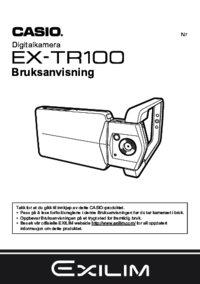







 (34 pages)
(34 pages) (9 pages)
(9 pages) (44 pages)
(44 pages) (89 pages)
(89 pages) (79 pages)
(79 pages) (69 pages)
(69 pages) (415 pages)
(415 pages)
 (78 pages)
(78 pages) (142 pages)
(142 pages)









Comments to this Manuals